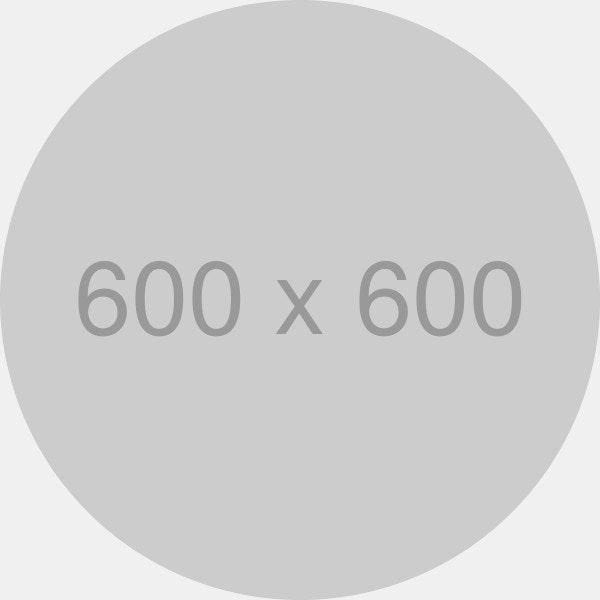はじめに
こんにちは.ohayotaです.
この記事では,Processingで丸い画像を表示する方法を紹介します.
(画像自体を丸く加工する方法ではなく,画像を丸く見せる方法を扱います.)
内部を円形に切り抜いた正方形を,画像の上に描画して実現しようと思います.
準備
以下で扱うプログラム用に,600px * 600pxのダミー画像を用意します.
同じディレクトリ内に「data」というディレクトリを作成し,その中にdummy600.pngという名前で保存します.
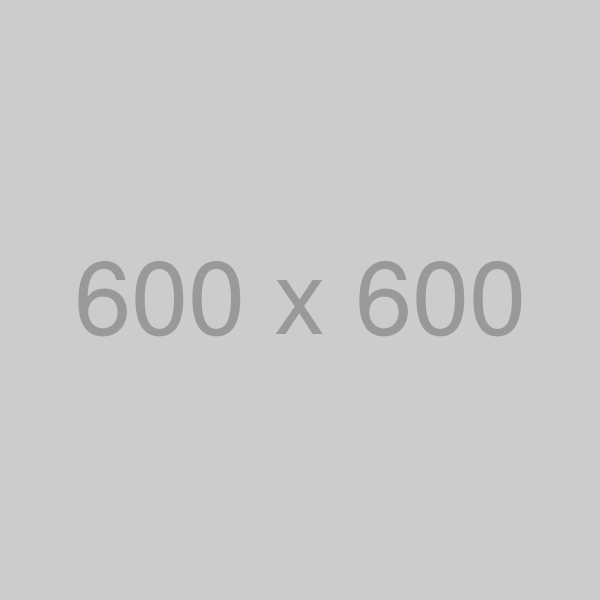
プログラム
以下が正方形の画像を丸く表示するプログラムです.
setup()内などに記述して実行します.
PImage img = loadImage("dummy600.png");
color backColor = color(240);
size(600, 600);
image(img, 0, 0, width, height);
pushMatrix();
translate(width/2, height/2);
fill(backColor);
noStroke();
beginShape();
// 図形の外枠
vertex(-width/2, -height/2);
vertex(width/2, -height/2);
vertex(width/2, height/2);
vertex(-width/2, height/2);
// 切り抜く図形の描画
beginContour();
for (int i = 360; 0 < i; i--) {
vertex(width/2 * cos(radians(i)), height/2 * sin(radians(i)));
}
endContour();
endShape(CLOSE);
popMatrix();
実行後
解説
PImage img = loadImage("dummy600.png");
color backColor = color(240);
loadImageを使って,指定した画像名をdataディレクトリから読み込みます.
backColorは背景色に合わせます.
size(600, 600);
image(img, 0, 0, width, height);
今回扱う画像が 600px * 600px のため,size(600, 600)でウィンドウサイズも同じにします.
image(img, 0, 0, width, height)で左上(0, 0),縦横ともに600pxの画像を表示します.
pushMatrix();
...
popMatrix();
pushMatrix()で,この文より前の時点の座標系を一時的に保存します.
描画を終えたらpopMatrix()で座標系をpushMatrix()より前のものに戻します.
translate(width/2, height/2);
fill(backColor);
noStroke();
図形の内部を円形に切り抜く準備として,translate(width/2, height/2)で基準点をウィンドウの中心にします.
// 図形の外枠
vertex(-width/2, -height/2);
vertex(width/2, -height/2);
vertex(width/2, height/2);
vertex(-width/2, height/2);
4つのvertexを使い,画像の上に描画する正方形を作ります.
// 切り抜く図形の描画
beginContour();
...
endContour();
beginContour()とendContour()で囲んだ部分で,vertexを使って切り抜く図形を作ります.
for (int i = 360; 0 < i; i--) {
vertex(width/2 * cos(radians(i)), height/2 * sin(radians(i)));
}
1度ごとにvertexを実行して,切り抜く円形を作ります.
endShape(CLOSE);
vertexの始点と終点を結びます.
他の方法(書き残し)
必要のないpixelを書き換えると,図形を被せなくてもよくなるかもしれない.
loadPixelとupdatePixelあたりが使えるかも.
参考ページ
Language Reference (API) \ Processing 3+
Processingのvertexについて解説!
Processingで描ける図形まとめ